之前,Plurk(噗浪)的即時通訊設定,在【我的帳戶】中,就可以輕鬆的找到連結,這次想要更換另一種即時通訊,從 MSN 換到 Google Talk ,卻發現原本設定位置不見了。
自己找一找,終於還是給我找到了,所以把過程寫出來,讓讀者參考。
Step 1.
按下上方【通知】按鈕,出現下圖,然後按下右邊的 > 。 
Step 2.
出現下圖後,按下【現在就開始吧】這幾個字。 
Step3.
準備輸入即時通訊帳號(若你之前有設定過,那請按下【取消重來】這個選項),依照下圖,在 IM 後方空格填入你的即時通的帳號,然後下方選擇你的即時通的種類。 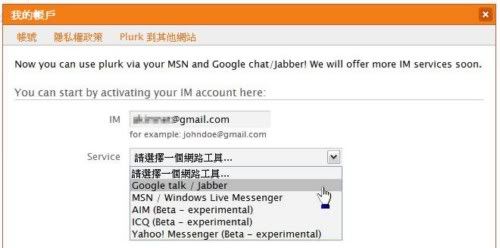
Step4.
輸入完後,按下【SIGN UP】 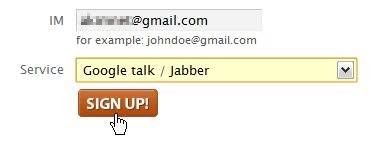
Step5.
出現下圖,表示你已經設定完畢,你必須將下圖中,(bot@plurk.com)加入你的即時通訊朋友中。
注意,這範例是以 Google Talk 為主,若你使用的是MSN,那帳號會不同。 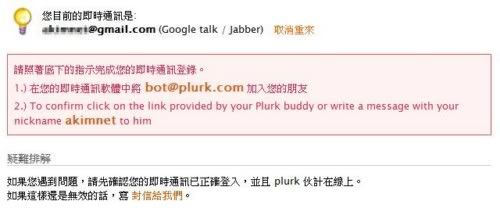
Step6.
加入朋友後,第一步,你必須對這噗浪帳號發出一則訊息,內容是你的帳號,噗浪會回應(Your IM is now acrtivated! ....) ,表示你已經設定成功。 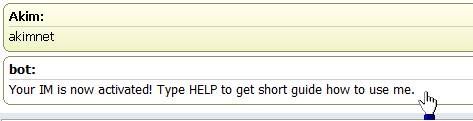
後記,其實,噗浪的即時通知,若訊息一多,你會看得眼花撩亂,所以,我通常只選擇重要朋友的訊息才通知我,如下圖,我不要通知的,在【我的朋友】的列表中,把【追蹤即時通】設定成【OFF】,這樣便能判別,即時通訊送來的噗文,都是要回應的,河道上,有空再清掃清掃 ^.^。 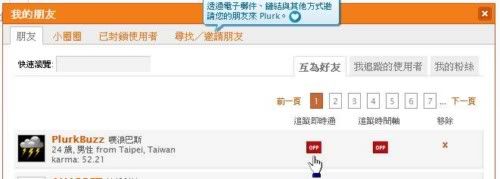
歡迎補充,也可轉載,只要註明出處。

1 意見:
後來發現,也可以直接用下面這個連結,來設定即時通。
http://www.plurk.com/IM/showIM
特別以意見方式提供,讓連到本篇文章的讀者有「私房菜」可以取用。
張貼留言
thanks for your respond.